1、打开iphone的开机界面,找到“照片”的图标。
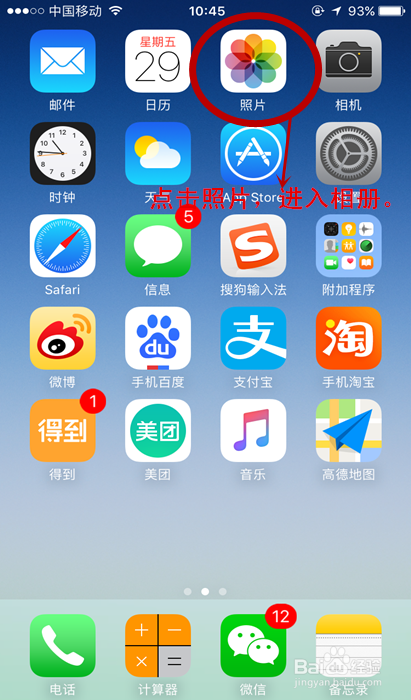
2、点开“照片"图标,再点开"相机胶卷",然后选择需要调整的照片。

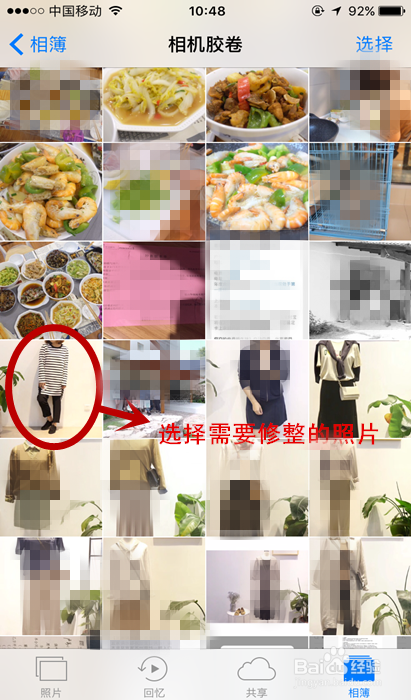
3、点击要调整的照片,此时可以看到该张照片的下方出现了一行工具选项,从左往右数,第三个选项,就是修图软件了。

4、点击这个修图软件,进入修图界面。

5、屏幕下方,“取消”字样右侧的图标,就是裁剪和旋转照片的工具了。

6、点击这个裁剪工具,会出现裁剪的界面。可以通过拖拽照片四个角的任意一个角,来剪裁照片,往不同的方向,就剪裁不同的角度。当拖拽裁剪时,照片上会出现网格线。如果操作错误,可以点击“还原”,恢复原始照片。

7、如果要按照固定比例裁剪,可以直接点击屏璨蜀锉鲦幕右下角重叠的方形图标。点击图标,出现各种数字的裁剪比例,选择需要的就可以了。同样,如果选择错误,也可以点击“还原”恢复原始照片。

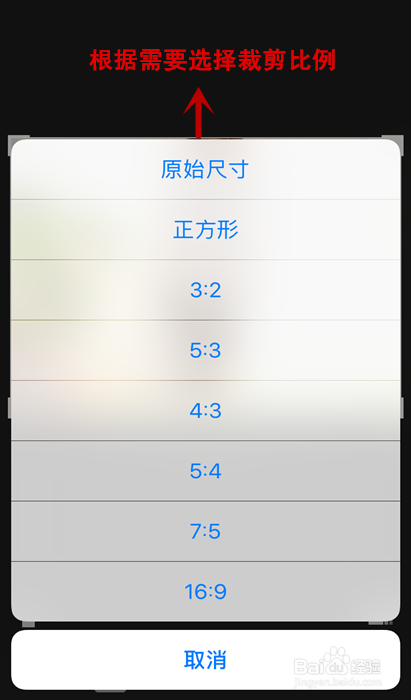
8、照片旋转,有两种方法:一是,90°旋转照片,可通过屏幕左下角的箭头方形图标来实现诋危族枧;二是,通过照片下方的标尺来实现,这个可以实现微调整,有精确的角度数据。盼内溲铫点击标尺,出现网格线,左右滑动手指,就可以调整了。



9、图片修正完成,可以点击屏幕右下角的“完成”,保存修好的图片,完成修图。

10、如果不想修图了,可以点击屏幕左下角的“取消”,再选择“放弃更改”,结束修图界面。点击“取消”会回到修图界面。

